Cara Menghentikan Penulisan Huruf Besar Huruf Pertama Awal Kalimat Word – Dokumen memang sangat dibutuhkan untuk berbagai keperluan, seperti mengajukan pinjaman, lulus dari suatu universitas, melamar pekerjaan ke suatu perusahaan, dan lain sebagainya.
Selain mempersiapkan dokumen, di saat-saat tertentu kita juga harus membuat dokumen baik itu berupa teks, angka, slide presentasi, dan lainnya.
Dengan adanya dokumen maka kegiatan kita secara resmi bisa menjadi lebih mudah.
Untuk membuat dokumen tersebut kita pastinya membutuhkan aplikasi pengolah kata (word processor application) seperti Microsoft Office Word.
Baca juga:
cara mengubah teks ke huruf besar atau kecil word
cara membuat garis di word
Nah, di pembahasan kali ini kita akan mengetahui tutorial mengenai cara menghentikan penulisan huruf besar huruf pertama awal kalimat Word, simak hingga selesai ya.
Fungsi Huruf Besar (Huruf Kapital) pada Suatu Teks
Sebelum kita ke pembahasan utama mengenai cara menghentikan penulisan huruf besar huruf pertama awal kalimat Word maka terlebih dahulu akan dijelaskan mengenai apa fungsi huruf besar atau huruf kapital pada suatu teks.
Penulisan huruf besar ini kita dapatkan di pelajaran bahasan Indonesia dulu ya dan memang penulisan huruf besar di teks tertentu wajib kita terapkan hingga seterusnya.
Huruf besar sebenarnya bukan hanya sebagai pemanis saja di suatu teks, karena fungsinya sangatlah penting.
Jika tidak ada huruf besar maka kita tidak bisa membedakan mana nama orang dengan teks biasa, selain itu kita juga tidak dapat membedakan mengenai penulisan nama gelar atau jabatan seseorang.
Pada saat kita sedang membuat dokumen dengan aplikasi pengolah kata Microsoft Office Word maka secara default akan mengubah huruf pertama di suatu kalimat menjadi huruf besar/ huruf kapital (capital letter) yang memang secara otomatis.
Dengan demikian Anda tidak perlu repot-repot menekan tombol Caps Lock ketika ingin menggunakan huruf besar.
Sebenarnya apa saja ya fungsi dari huruf kapital? Simak yuk penjelasannya di bawah ini:
- Untuk mengetahui awal kalimat/ awal paragraf.
- Petikan secara langsung.
- Menulis nama seseorang.
- Penulisan gelar atau jabatan seseorang.
- Penulisan lokasi atau nama tempat.
- Nama suatu instansi, organisasi, badan, dan negara.
- Nama suku, bahasa, dan bangsa.
- Judul suatu tulisan.
- Nama agama, Tuhan, dan kitab suci.
- Nama untuk hari, bulan, dan tahun yang memang wajib menggunakan huruf kapital.
Baca Juga : Cara Menyisipkan Hitungan Kata (Word Count) Dokumen Microsoft Word
Cara Menghentikan Penulisan Huruf Besar Huruf Pertama Awal Kalimat Word
Microsoft Office Word sebenarnya akan menganggap bahwa ada kalimat baru jika di akhir teks sebelumnya telah diakhiri dengan tanda tanya, tanda seru, dan tentunya tanda titik.
Jadi tidak heran ya ketika salah satu dari ketiga tanda tersebut disisipkan maka secara otomatis huruf pertama di awal kalimat akan menjadi huruf besar.
Hal tersebut tentunya akan sangat membantu kita ketika suatu saat lupa untuk mengubah huruf pertama awal kalimat menjadi huruf besar.
Tapi ternyata tahukah Anda bahwa tidak semua dokumen harus mengikuti pola sepert itu? Hal ini dikarenakan ketika kita membuat suatu dokumen bahasa pemrograman maka tidak diperlukan huruf besar di awal kalimat.
Untuk Anda yang ingin Microsoft Office Word tidak membuat huruf pertama di awal kalimat menjadi huruf besar untuk kebutuhan tertentu maka Anda dapat menerapkan cara menghentikan penulisan huruf besar huruf pertama awal kalimat Word secara otomatis.
Untuk menerapkan cara ini tentunya Anda harus menonaktifkannya ya, berikut langkah-langkah yang perlu dilakukan:
- Langkah pertama tentunya Anda harus menjalankan aplikasi Microsoft Office Word terlebih dahulu.
- Saat aplikasi terbuka, arahkan kursor ke menu File, kemudian klik Options pada jendela File yang muncul.
- Pada jendela Word Options yang ada, pastikan ya Anda sudah mengklik tab Proofing.
- Langkah selanjutnya dalam cara menghentikan penulisan huruf besar huruf pertama awal kalimat Word yaitu klik tombol AutoCorrect Options.
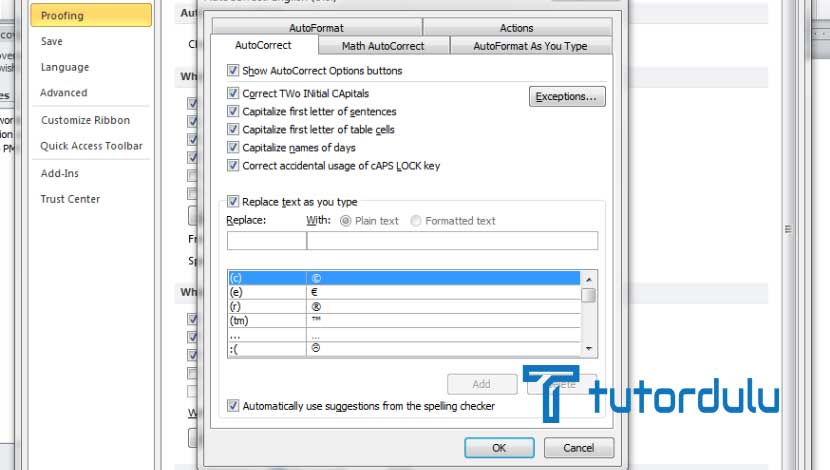
- Hilangkan tanda centang di check box berlabel Capitalize first letter of sentences pada jendela AutoCorrect: Indonesian yang muncul.
- Terakhir Anda bisa klik OK untuk menyetujui serta mengakhirinya.
- Selesai, kini huruf pertama dalam sebuah kalimat atau paragraf adalah huruf kecil.
Cara Cepat Mengubah Huruf Kapital Menjadi Huruf Kecil dan Sebaliknya
Ada juga tiga cara cepat yang bisa Anda coba untuk mengubah huruf kecil menjadi huruf kapital atau sebaliknya.
Ada tiga cara yang dapat Anda terapkan, antara lain sebagai berikut:
1. Menggunakan Kombinasi Tombol CTRL + SHIFT + A di Keyboard
Berikut ini langkah-langkahnya:
- Buka dokumen Microsoft Office Word dan lakukan penyeleksian pada kalimat atau kata yang ingin diubah huruf besar ke kecil atau sebaliknya.
- Blok kata atau kalimat tersebut, lalu tekan kombinasi tombol di keyboard atau PC yaitu CTRL + SHIFT + A.
- Nantinya secara cepat huruf besar akan menjadi huruf kecil dan sebaliknya, dan teks yang telah diblok tadi hurufnya akan berubah.
2. Menggunakan Kombinasi Tombol SHIFT + F3
Pada cara yang kedua ini juga menggunakan kombinasi tombol di keyboard yaitu SHIFT + F3, berikut langkah-langkahnya:
- Buka dokumen Microsoft Office Word, seleksi dan blok teks yang ingin diubah hurufnya ya.
- Kemudian tekan kombinasi tombol di keyboard PC atau laptop yaitu SHIFT + F3.
- Kombinasi tombol tersebut bisa Anda tekan sebanyak tiga kali dan kemudian Anda bisa melihat perubahan hurufnya pada teks yang diblok tadi.
Dan cara yang terakhir dalam pembahasan cara menghentikan penulisan huruf besar huruf pertama awal kalimat Word adalah dengan menu Capitalize Each Word yang ada di ribbon Home.
Berikut ini langkah-langkahnya:
- Blok kata atau kalimat yang hurufnya ingin diubah pada Microsoft Office Word.
- Pada ribbon Home, klik ada logo Aa, kemudian klik tools Capitalize Each Word yang ada.
- Anda juga bisa memilih salah satu dari list menu yang ada untuk diterapkan ke teks.
Keterangan dalam pilihan simbol Aa di ribbon Home yaitu:
- Sentence case, fungsinya untuk mengatur huruf pertama saja yang besar (huruf kapital).
- lowercase, ini fungsinya untuk mengatur semua teks yang diblok menjadi huruf kecil semua.
- Capitalize Each Word, sesuai namanya ini berfungsi untuk mengatur setiap awal dari kalimat menjadi huruf besar semua di awal kata.
- tOGGLE cASE, huruf pertama di kata yang diblok menjadi huruf kecil.
Baca Juga : Cara Merubah Spasi Ganda Menjadi Spasi Tunggal Microsoft Word
Kesimpulan
Demikian penjelasan mengenai cara menghentikan penulisan huruf besar huruf pertama awal kalimat Word dan juga cara cepatnya, semoga informasi ini bisa bermanfaat untuk Anda.






